win10禁止驱动签名 Win10禁用驱动程序强制签名方法
更新时间:2023-11-02 14:01:24作者:xtang
Win10禁止驱动签名是指在Windows 10操作系统中,禁用了驱动程序的强制签名机制,驱动程序是计算机硬件与操作系统之间的桥梁,它们负责确保硬件设备能够正常运行,并与操作系统进行有效的通信。有时候我们可能需要使用一些不经过微软认证的驱动程序,这就涉及到了禁用驱动程序签名的操作。在Win10系统中,禁用驱动程序签名的方法有多种,下面将详细介绍其中一种方法。
具体步骤:
1.点击通知,找到并进入“所有设置”。
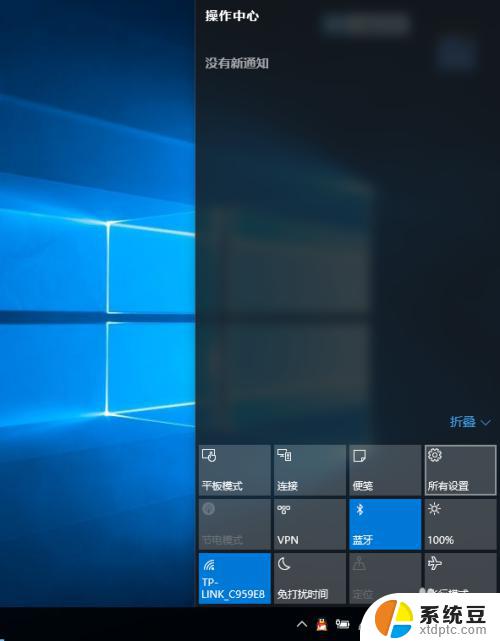
2.在所有设置中找到并进入“更新和安全”
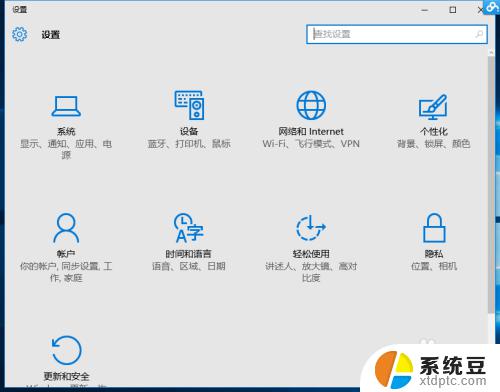
3.找到恢复,点击“高级启动”下的“立即重启”。重启电脑。
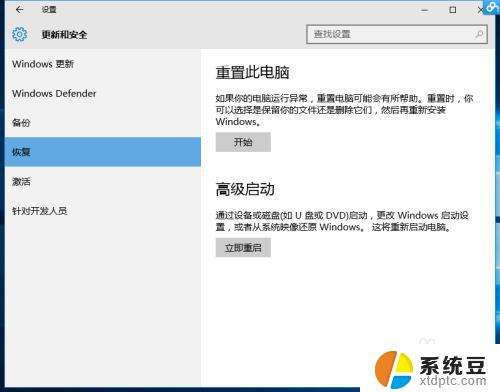
4.重启后选择“疑难解答”。

5.选择“高级选项”
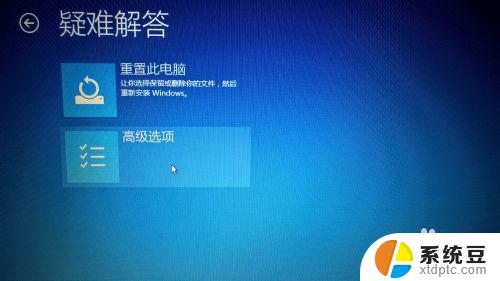
6.选择“启动设置”。
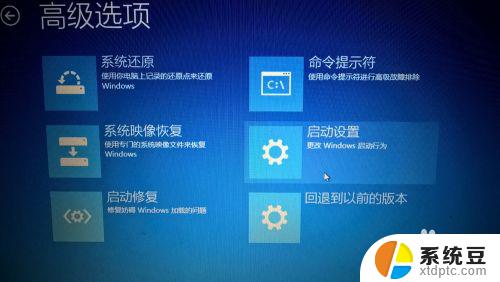
7.点击“重启”。
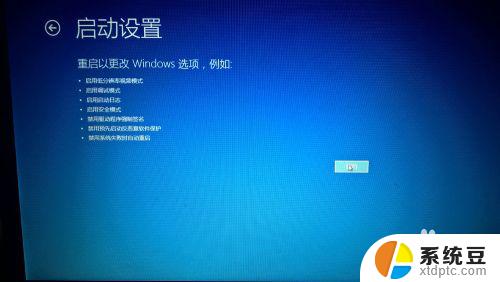
8.按提示输入“7”禁用驱动程序强制签名。
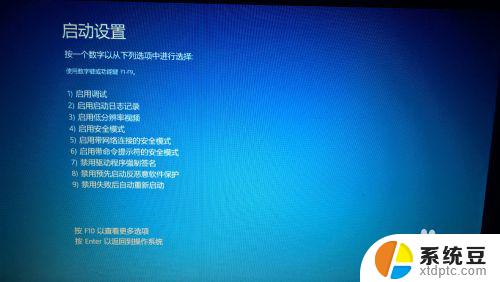
以上就是win10禁止驱动签名的全部内容,如果您不了解该操作,您可以按照以上步骤进行,希望这些方法可以帮助到您。
win10禁止驱动签名 Win10禁用驱动程序强制签名方法相关教程
- windows关闭驱动签名 Win10驱动程序强制签名禁用步骤
- 禁用驱动程序签名强制win10 Win10系统禁用驱动程序强制签名的简单教程
- win10系统如何设置开机自动禁止驱动签名 Win10禁用驱动程序强制签名教程
- win10未经数字签名 Win10系统如何检测未签名驱动
- windows10自带驱动在哪里 硬件驱动程序查看方法
- 组策略禁止运行此程序 Win10组策略阻止了程序怎么解决
- 显卡驱动哪里卸载 Win10显卡驱动卸载方法
- win10关闭软件自动更新方法 Windows10系统禁止应用软件自动更新的方法
- win10总是弹出微软商店 如何禁止Win10在Microsoft Store自动弹出应用
- nvidia不兼容win10 Win10提示NVIDIA驱动程序不兼容怎么解决
- win10系统语言切换中文 Win10中文语言设置步骤
- windows开机很慢 win10开机破8秒的实用技巧
- 如何将软件设置成开机自动启动 Win10如何设置开机自动打开指定应用
- 为什么设不了锁屏壁纸 Win10系统锁屏壁纸无法修改怎么处理
- win10忘了开机密码怎么进系统 Win10忘记密码怎么办
- win10怎样连接手机 Windows10 系统手机连接电脑教程
win10系统教程推荐
- 1 windows开机很慢 win10开机破8秒的实用技巧
- 2 如何恢复桌面设置 win10怎样恢复电脑桌面默认图标
- 3 电脑桌面不能显示全部界面 win10屏幕显示不全如何解决
- 4 笔记本连投影仪没有声音怎么调 win10笔记本投影投影仪没有声音怎么解决
- 5 win10笔记本如何投影 笔记本投屏教程
- 6 win10查找隐藏文件夹 Win10隐藏文件查看方法
- 7 电脑自动开机在哪里设置方法 Win10设置每天定时自动开机
- 8 windows10找不到win7打印机 Win10系统电脑如何设置共享Win7主机的打印机
- 9 windows图标不显示 Win10任务栏图标不显示怎么办
- 10 win10总显示激活windows 屏幕右下角显示激活Windows 10的解决方法